Tài liệu PDF là định dạng tuyệt vời cho việc chia sẻ thông tin, nhưng chúng thường trở thành cơn ác mộng khi bạn cần chỉnh sửa. Vấn đề thường gặp là font chữ bị thay đổi, méo mó hoặc biến mất hoàn toàn, làm hỏng bố cục tài liệu. Đây là lúc Sejda PDF Editor nổi bật như một công cụ freemium mạnh mẽ, giúp bạn chỉnh sửa tài liệu mà vẫn giữ nguyên typography gốc nhờ tính năng tự động phát hiện font độc đáo. Với Sejda, việc biên tập PDF giờ đây trở nên dễ dàng và đáng tin cậy hơn bao giờ hết, đảm bảo tính toàn vẹn của nội dung và hình thức.
Cách Chỉnh Sửa PDF Giữ Nguyên Font Với Sejda PDF Editor
Sejda PDF Editor được thiết kế để bạn có thể thêm, xóa, hoặc sửa đổi văn bản và hình ảnh trong tệp PDF mà không làm mất font chữ ban đầu. Công cụ này tự động nhận diện font chữ từ tài liệu bạn tải lên, giúp bạn tập trung hoàn toàn vào nội dung chỉnh sửa.
Để bắt đầu, hãy truy cập Sejda PDF Editor và tải tệp PDF của bạn lên. Đối với những tài liệu nhạy cảm hoặc nếu bạn muốn làm việc ngoại tuyến, Sejda cung cấp phiên bản desktop cho Windows, macOS và Linux. Điều này mang lại sự linh hoạt tối đa và bảo mật dữ liệu cho người dùng.
Trong giao diện chỉnh sửa, bạn chỉ cần sử dụng công cụ văn bản để làm nổi bật và sửa đổi các khối văn bản. Thanh menu phía trên cung cấp các tùy chọn để xóa, làm trắng, ghi chú, và thêm phương tiện hoặc chữ ký vào tài liệu của bạn. Bạn cũng có thể dễ dàng loại bỏ các trang không mong muốn khỏi tệp PDF bằng biểu tượng thùng rác nhỏ.
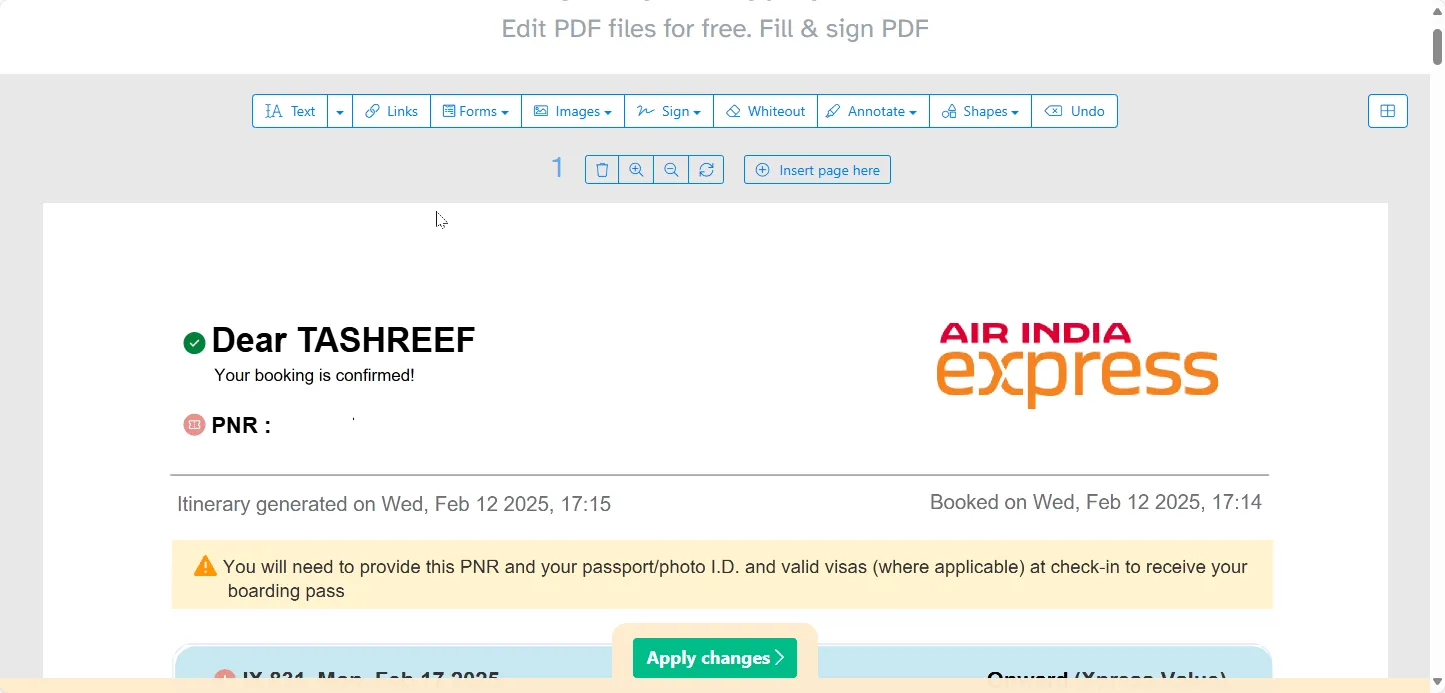 Giao diện Sejda Web Editor đang chỉnh sửa tài liệu PDF với công cụ văn bản, giữ nguyên định dạng và font chữ gốc.
Giao diện Sejda Web Editor đang chỉnh sửa tài liệu PDF với công cụ văn bản, giữ nguyên định dạng và font chữ gốc.
Sau khi hoàn tất chỉnh sửa, hãy nhấp vào Áp dụng thay đổi (Apply changes). Bạn sẽ có tùy chọn lưu tài liệu vào ổ đĩa cục bộ hoặc các dịch vụ lưu trữ đám mây. Đặc biệt, tất cả các tệp tải lên đều được mã hóa và xóa vĩnh viễn sau hai giờ, đảm bảo rằng tệp của bạn không bị lưu trữ trên máy chủ của Sejda, mang lại sự yên tâm về quyền riêng tư dữ liệu.
Khám Phá Các Tính Năng Nâng Cao của Sejda PDF Editor
Ngoài khả năng chỉnh sửa cơ bản, Sejda PDF Editor còn tích hợp nhiều tính năng hữu ích khác, biến nó thành một công cụ quản lý PDF toàn diện.
Công cụ Chỉnh Sửa và Quản lý Cơ Bản
Bạn có thể tạo và điền vào các biểu mẫu, sử dụng tính năng Tìm và Thay thế (Find and Replace) để nhanh chóng định vị và cập nhật văn bản, thêm URL, chèn hình mờ (watermark) và hình dạng, cũng như dễ dàng chú thích tài liệu.
Bộ Công Cụ PDF Độc Lập Mạnh Mẽ
Sejda còn cung cấp một loạt các công cụ PDF độc lập để nâng cao khả năng quản lý tài liệu của bạn:
| Thay Đổi & Trộn Trang PDF | Ghép hai hoặc nhiều tệp PDF bằng cách xen kẽ các trang của chúng. |
|---|---|
| Chuyển Đổi Từ PDF | Dễ dàng chuyển đổi PDF sang các định dạng Word, Excel, PowerPoint, JPG và Text. |
| Chuyển Đổi Sang PDF | Công cụ tiện lợi để chuyển đổi các trang web, hình ảnh và tài liệu văn bản thành tệp PDF. |
| Tách File PDF | Tách tài liệu PDF thành nhiều tệp riêng biệt dựa trên dấu trang, kích thước tệp, văn bản hoặc các trang cụ thể. |
| Nén File PDF | Giảm kích thước các tệp PDF lớn mà không làm giảm chất lượng. |
| Công Cụ Bảo Mật | Thêm hoặc loại bỏ bảo vệ bằng mật khẩu, áp dụng hình mờ và đặt PDF có thể điền được ở chế độ chỉ đọc để ngăn chặn chỉnh sửa trái phép. |
| Quét và OCR | Trích xuất văn bản từ tài liệu đã quét và tính năng Deskew PDF để làm thẳng các trang bị lệch. |
| Workflows (Quy Trình) | Tự động hóa một chuỗi các tác vụ lặp đi lặp lại cho tài liệu PDF của bạn. Ví dụ, khi làm việc với một lượng lớn tài liệu, bạn có thể thiết lập quy trình để hợp nhất, tách, nén PDF, thêm hình mờ hoặc thậm chí bảo vệ bằng mật khẩu chỉ trong một lần xử lý. |
Ngoài các tính năng cốt lõi này, Sejda cũng cung cấp một số công cụ nhỏ hơn nhưng tiện lợi, cho phép bạn trích xuất hình ảnh, chỉnh sửa siêu dữ liệu (metadata), chuyển văn bản và hình ảnh sang thang độ xám, thêm số trang và loại bỏ tất cả các chú thích trên tài liệu PDF.
Trải Nghiệm Người Dùng và Gói Dịch Vụ
Điểm mà chúng tôi đặc biệt yêu thích ở Sejda PDF Editor là quy trình tải lên, chỉnh sửa và tải xuống tài liệu PDF cực kỳ gọn gàng. Bạn chỉ cần tải lên, chỉnh sửa và nhấn tải xuống. Không giống như nhiều trình chỉnh sửa PDF trực tuyến khác, Sejda không có các chiêu trò đăng ký ẩn, bẫy thanh toán hay chiến thuật giữ tệp đã chỉnh sửa của bạn làm con tin để đòi hỏi một dịch vụ mà bạn chỉ thỉnh thoảng sử dụng.
Phiên bản miễn phí của Sejda rất hào phóng, cho phép thực hiện tối đa ba tác vụ mỗi giờ với tài liệu lên đến 200 trang hoặc 50MB. Tuy nhiên, nếu bạn thực hiện các chỉnh sửa mở rộng, hãy lưu ý thời gian và thường xuyên lưu và tải xuống công việc của mình để tránh mất tiến độ. Nếu bạn cần truy cập không giới hạn, các gói cao cấp bắt đầu từ 5 đô la/tuần, 7.50 đô la/tháng cho Sejda Web, hoặc 65 đô la/năm cho cả Sejda Web và Desktop.
Trong khi nhiều trình chỉnh sửa PDF miễn phí cho Windows và web cung cấp một loạt các tính năng, chúng thường thiếu linh hoạt. Sejda nổi bật với bộ công cụ quản lý PDF ấn tượng, đặc biệt là tính năng tự động phát hiện font và Workflows, mang lại lợi thế vượt trội so với cả các lựa chọn miễn phí và trả phí khác. Nó đáng tin cậy, được hoàn thiện tốt và hoạt động hiệu quả.
Bạn có đang gặp khó khăn khi chỉnh sửa file PDF? Hãy thử Sejda PDF Editor và chia sẻ trải nghiệm của bạn dưới phần bình luận nhé!


